概述
Egret基於TypeScript開發的,而TypeScript編譯工具tsc是基於Node.js開發的。所以在安裝過程中,我們先需要對於基礎支持工具進行安裝。需要安裝的軟件如下:
Node.jsTypeScript代碼編輯器HTTP服務器(可選)Chrome(可選)EgretJava
這篇文檔中,我們主要介紹在Mac環境中安裝Egret。其安裝步驟如下。
1.安裝Node.js
1.1下載Node.js
Node.js的安裝方法非常簡單,我們可以訪問Node.js官網,然後進點擊頁面中的INSTALL按鈕,可直接下載Node.js的pkg安裝文件包。
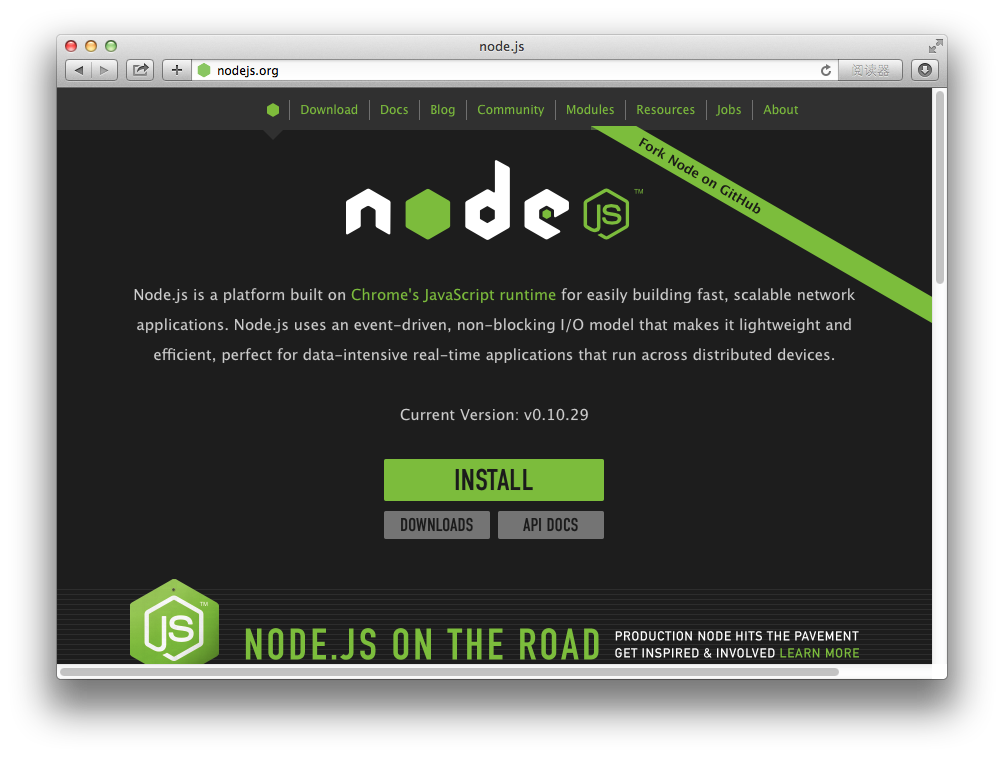
本教程撰寫時,Node.js版本為0.10.29,如果你的版本高於此版本,我們會提供相關的版本兼容說明。如未提供任何版本兼容說明,則表示你的版本適用於Egret。
雙擊pkg安裝包,我們開始安裝Node.js。安裝過程如圖:
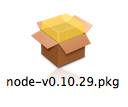
下載後的Node.js安裝包
1.2安裝Node.js
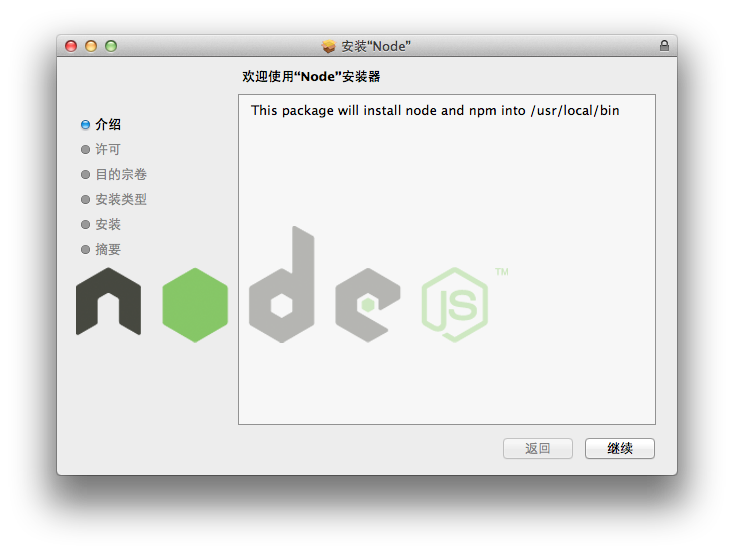
開始安裝界面
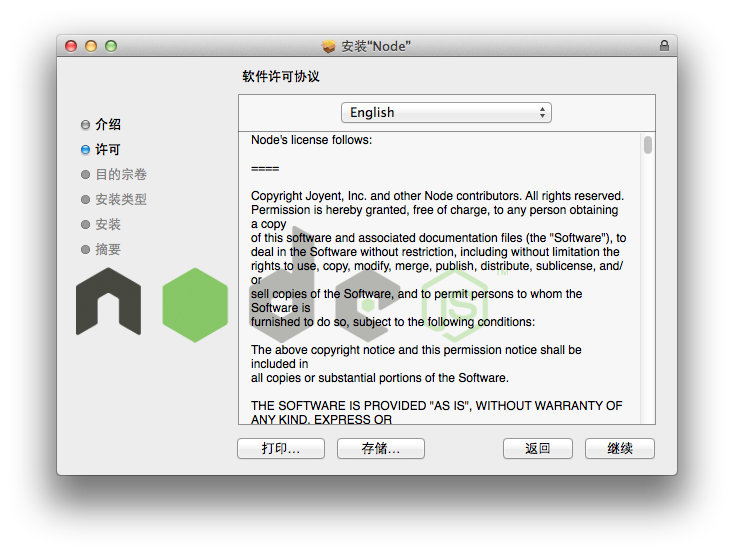
許可證授權說明
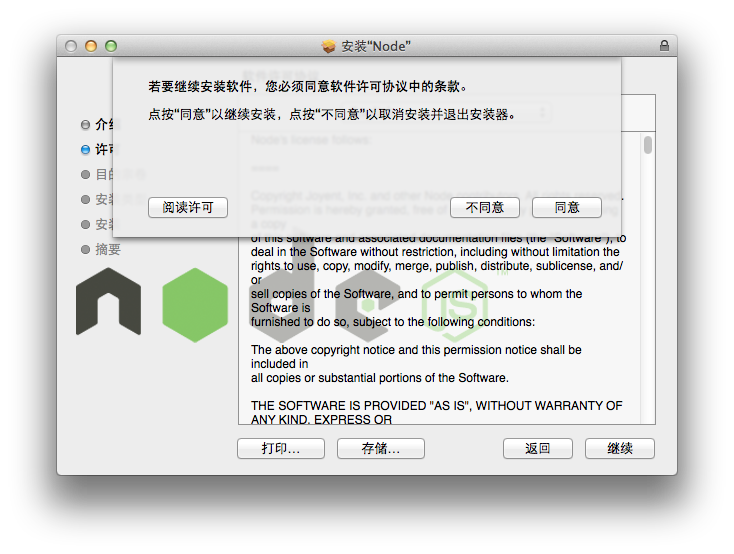
同意許可證授權
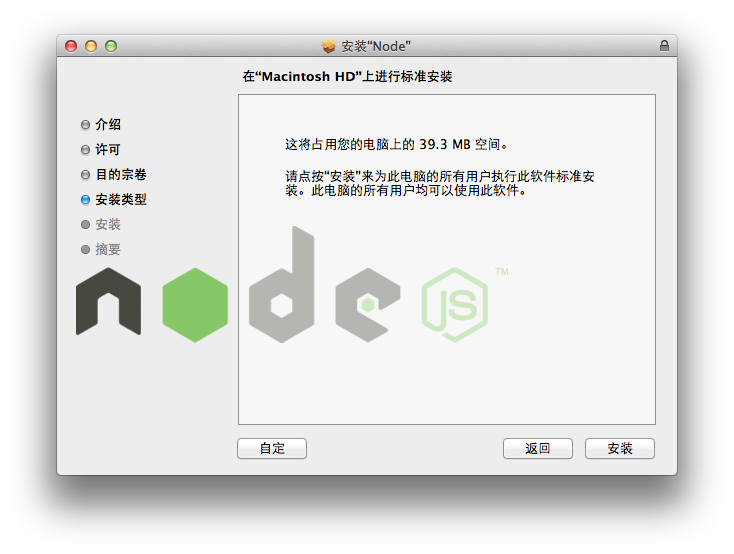
安裝類型說明
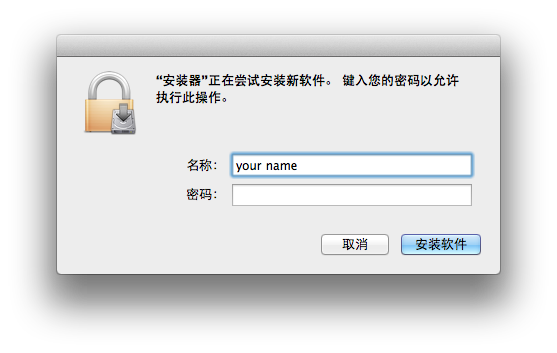
提供管理員權限,這裡your name是你的管理員賬戶名,同時提供賬戶密碼。
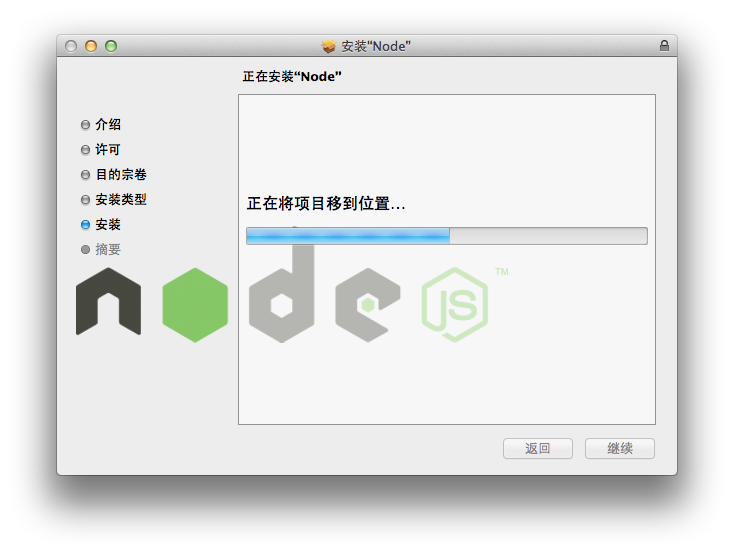
安裝過程

安裝完成界面,你的Node.js被安裝到 /usr/local/bin/node目錄下,同時該安裝包還會為你安裝npm工具。
1.3驗證Node.js
安裝完成後,請啟動你的終端,輸入node -v命令,來查看你當前的Node.js版本,同時驗證你的Nodejs是否安裝成功。如果安裝正確,則應出現效果如下圖。
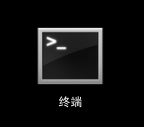
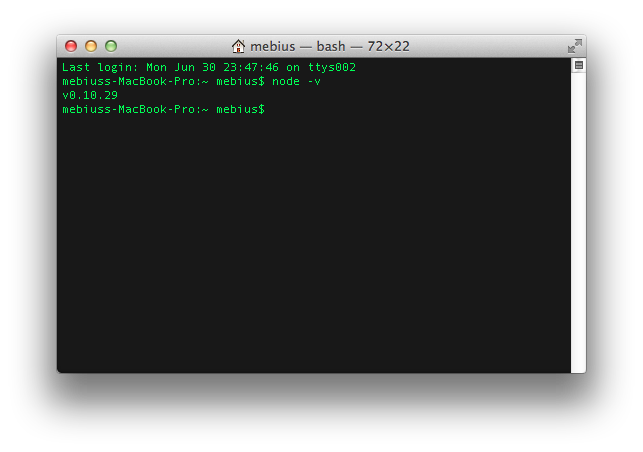
如果出現node: command not found則表示安裝失敗,可以參考下面的Node.js安裝失敗解決方案或者在我們的[開發者社區中求助。
1.4驗證npm
在終端中執行npm,出現如下圖內容,標明你的npm安裝正確。
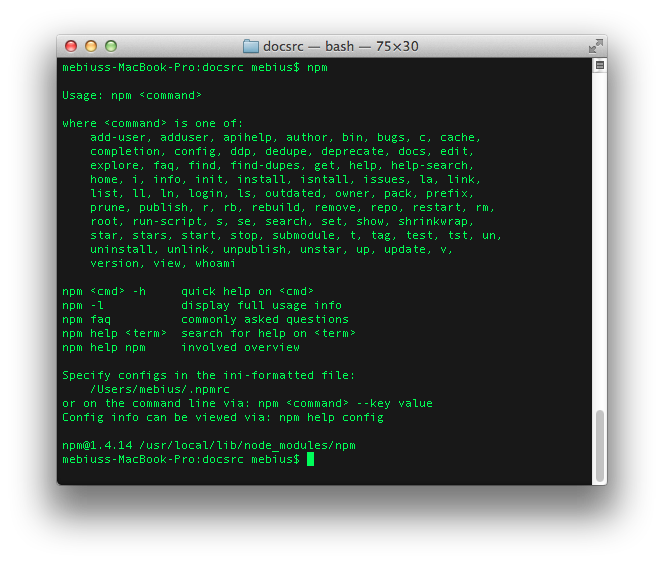
如果出現npm: command not found則表示安裝失敗,可以參考下面的Node.js安裝失敗解決方案。
1.5Node.js安裝失敗解決方案
部分MacOS 安裝nodejs的pkg安裝包時會顯示安裝失敗,可以通過下載nodejs源代碼手動編譯解決。
2.安裝TypeScript代碼編輯器
2.1選擇一個合適的代碼編輯器
Egret可以使用任何支持腳本語言的代碼編輯器,包括:
WebStorm 官方下載地址
【官方推薦】Microsoft Visual Studio 2012 + TypeScript插件Sublime Text + TypeScript插件
詳細的編輯器安裝方法以及插件配置方法,可參考文檔中工具相關章節。
3.安裝一個HTTP服務器
3.1選擇一個合適的HTTP服務器
Mac用戶可以使用系統自帶的服務器,Mac用戶推薦采用XMAPP
用戶也可以跳過這個步驟,使用Egret內置的基於Node.js的簡單HTTP服務器。但為了保證更好的開發體驗,Egret建議用戶安裝上述較為成熟的HTTP服務器
具體服務器軟件安裝,大家可以參考文檔中工具相關章節。
4.安裝Chrome浏覽器
Egret可以運行在絕大多數的現代浏覽器上,但是 Egret 目前推薦開發者使用 Chrome 作為主要的開發和調試環境。
打開Chrome浏覽器設置->工具->JavaScript控制台在JavaScript控制台(右下角)設置(齒輪圖標)-> 常用 -> 禁用浏覽器緩存
當進行好上述設置之後,只要JavaScript控制台處於打開狀態,就不會有浏覽器緩存,方便調試。
5.下載並安裝
Egret5.1從官網中下載Egret
Egret提供兩個下載渠道,一個是Egret官方下載,另外一個是Egret Github下載。
我們推薦大家從官方網站中下載,這裡的版本是當前穩定版本。如果你從github中下載引擎的開發版本,該版本非穩定版,你可能在實際開發中遇到許多問題,這些問題通常不會在穩定版中出現。
我們打開官方下載頁面,找到“Egret引擎”產品項目,點擊藍色的下載按鈕,下載最新版Egret引擎,如圖。
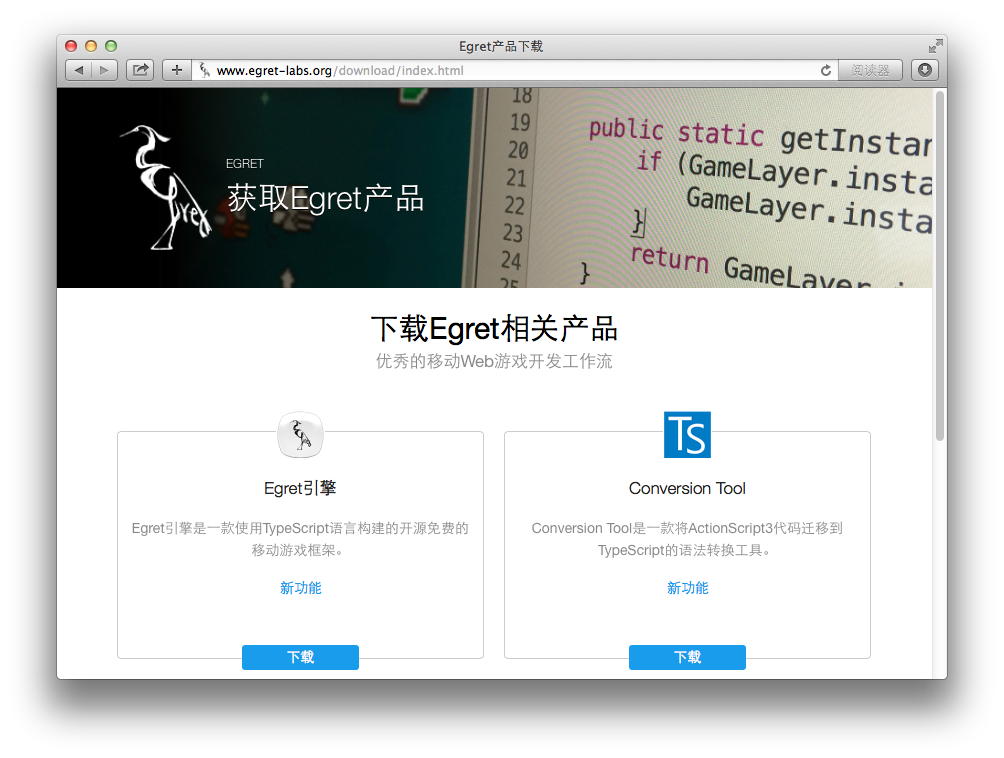
5.2安裝Egret
將下載後的Egret引擎壓縮包解壓到指定目錄,該目錄可以為任意磁盤中目錄。在終端中敲入命令進入解壓後的目錄。
cd ${egret_folder}
其中${egret_folder}為Egret引擎解壓的路徑。
進入該目錄後,我們執行安裝命令。
npm install -g
如果安裝命令錯誤,請檢查如下三項,查看是否正確。
cd ${egret_folder}命令中的路徑是否正確。當前目錄是否是 Egret目錄(該目錄下存在一個名為
package.json的文件)系統當前用戶是否有管理員權限,如果不是管理員權限,請執行
sudo su命令。
5.3Egret工具驗證
安裝完成後,我們執行egret命令,來查看當前Egret是否安裝成功。如安裝成功,應出現如下圖所示。
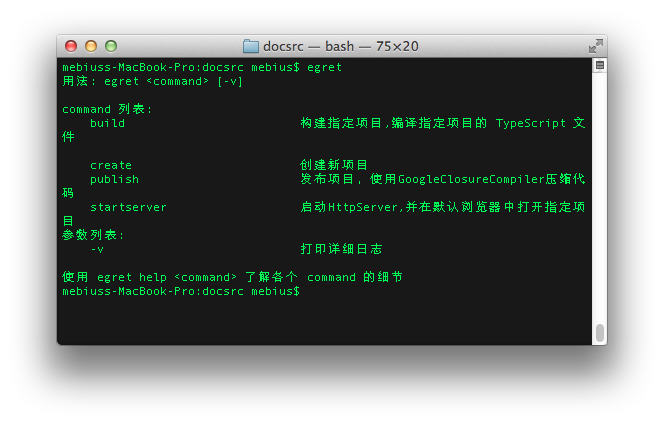
6.Java
在Egret項目的發布階段需要使用Java 7以上環境,在打包成為Android APP時也會使用到。以下為大家演示Java的下載與安裝。
6.1下載
a.Java官網的JDK7下載地址
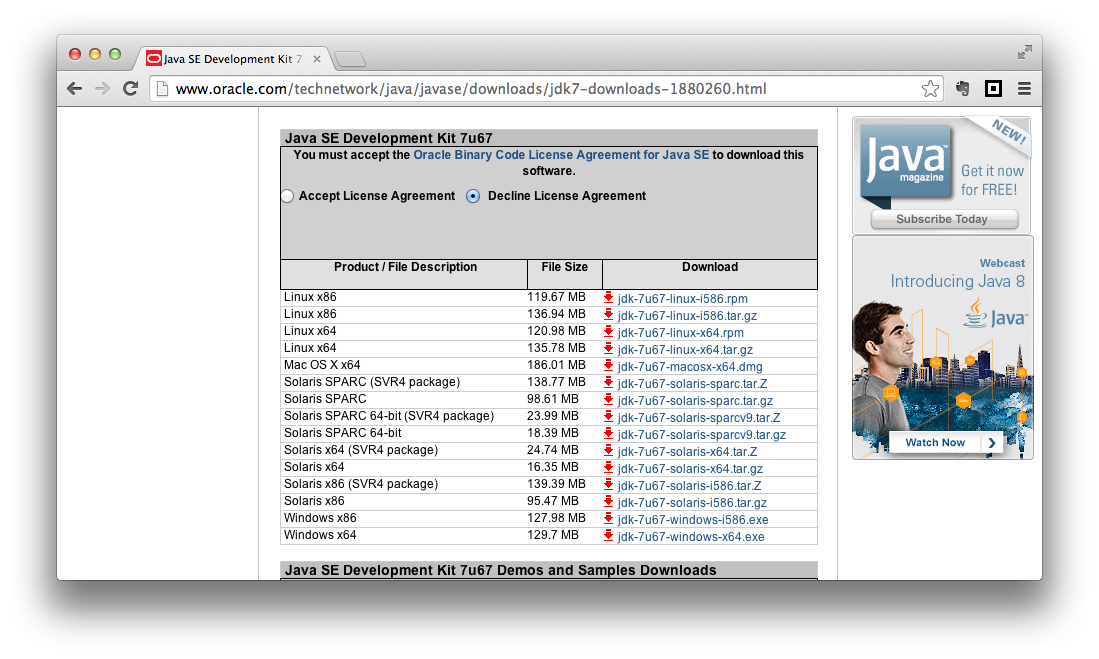
b.百度鏡像
6.2 安裝
a.確認一下,JAVA版本必須為7以上
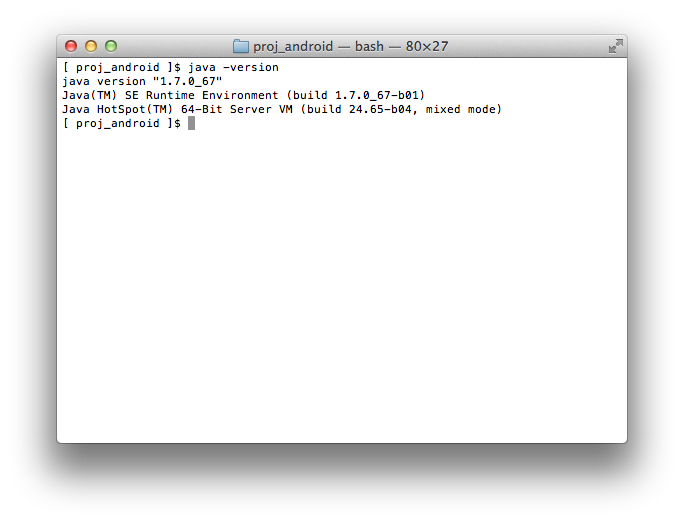
b.雙擊掛載安裝包
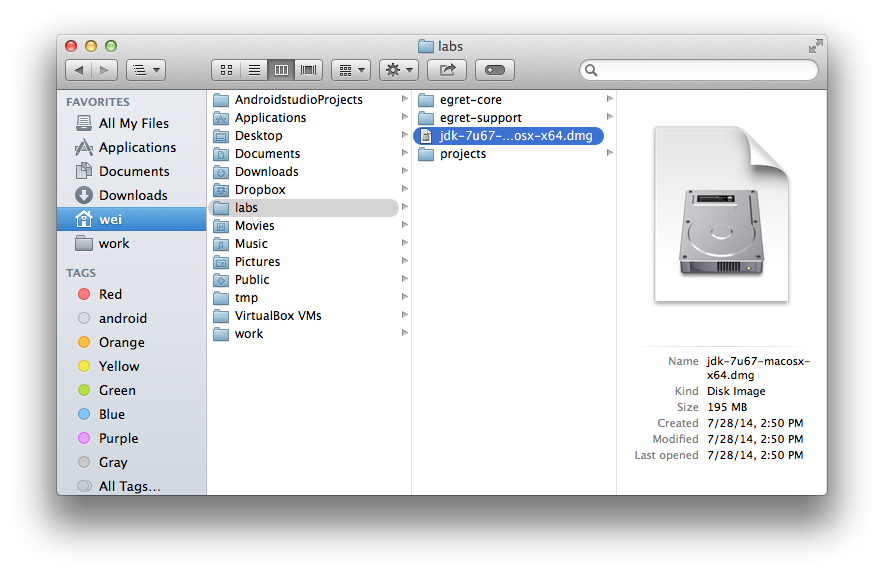
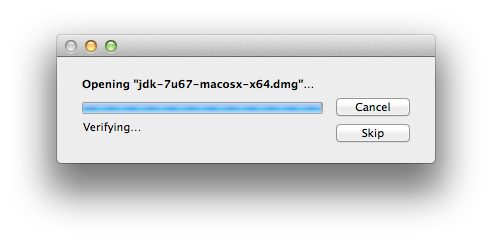
c.雙擊圖標進行安裝
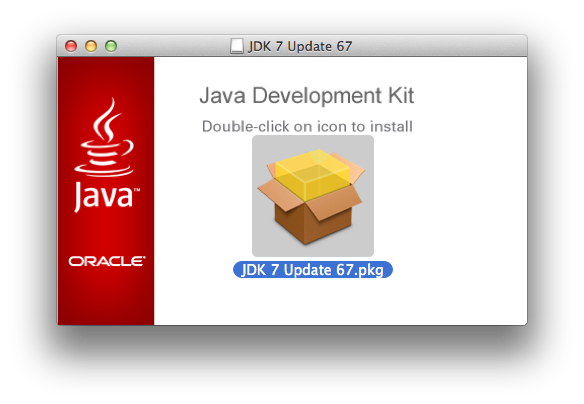
d.一路Next
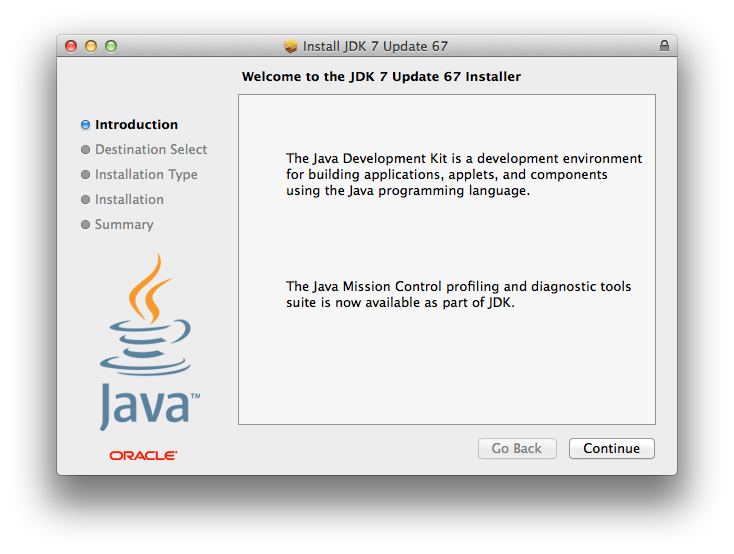
e.注意授權
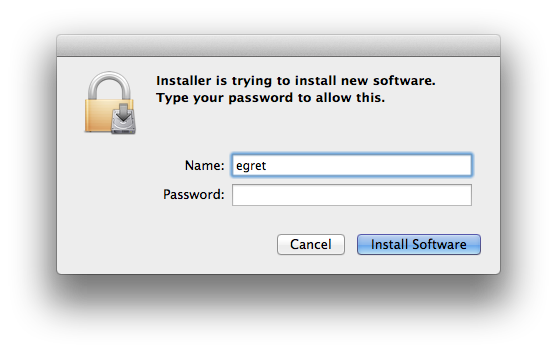
f.確認一下
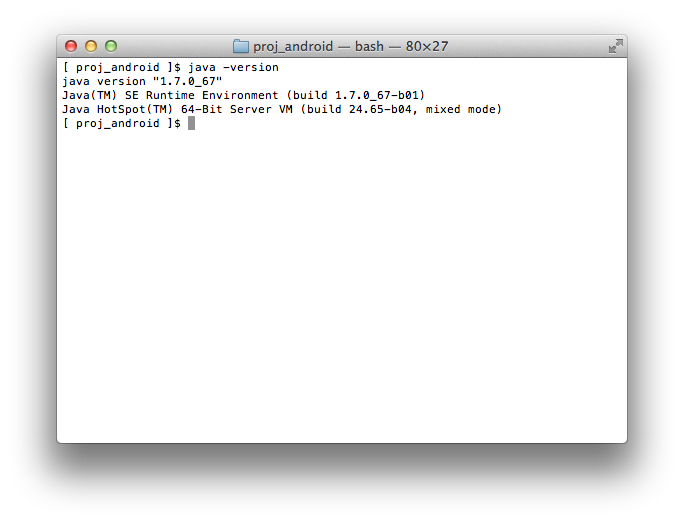
相關文章
- background-color設置與代碼簡寫
- margin-left設置左邊距 CSS左外邊距設置
- margin-right css右外邊距 右外邊間隔
- text-decoration:line-through CSS文字中劃線 刪除線 貫穿線樣式
- js 自帶的 map() 方法全面了解
- Ajax跨域訪問Cookie丟失問題的解決方法
- Ajax 設置Access-Control-Allow-Origin實現跨域訪問
- jquery插件ContextMenu設置右鍵菜單
- jQuery插件ContextMenu自定義圖標
- jQuery插件FusionCharts繪制ScrollColumn2D圖效果示例【附demo源碼下載】